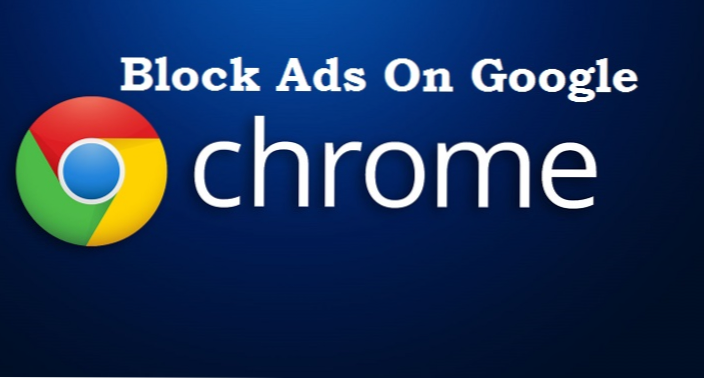
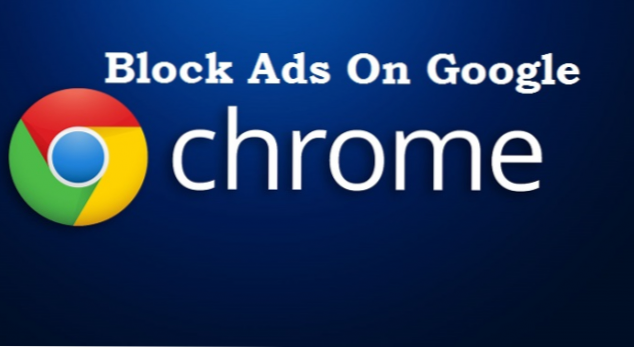
Blockera annonser har precis blivit enklare på Google Chrome. I den här artikeln kommer jag att berätta om två Google Chrome-tillägg som kan användas för att blockera annonser. Extensionsna är lätta och gör inte webbläsaren långsam på något sätt.
Är du trött på irriterande popup-fönster när du besöker en webbsida? Omdirigeras du alltid när du försöker öppna en webbplats i din Chrome-webbläsare för Google? Så många människor tror att omdirigeringar och popup-fönster är starka indikationer på virus eller någon form av skadlig kod. Men ja. En popup eller omdirigering kan inträffa i en webbläsare på grund av virus eller skadlig kod, men oftast är det inte riktigt fallet.
Innan jag säger hur du blockerar annonser på Google Chrome vill jag göra något klart. Personligen tycker jag att annonser är stora. Varför? Jo, de flesta webbplatser du besöker ger dig gratis information utan att få en dime från dig och genom annonser, gör webbplatsägare pengar och håller sina webbplatser på plats för dig.
En uppskattad andel av cirka 70% av de webbplatser du besöker gör sina pengar genom reklam. Så vi kan allmänt säga att annonser är bra. Nu är problemet att webbplatsägare blir för pengar försiktiga och glömmer om deras besökare eller användare upplever. Annonser kommer i vägen, användare luras ibland för att klicka på Annonser och så vidare.
Som jag sa tidigare är annonser bra, men när webbplatsägare vill öka sin "click-through rate" så illa, sätter de annonser på irriterande ställen, utan att tänka på användarupplevelse. När webbplatser ägare gör det, lämnar de sina besökare med två alternativ.
- Besök aldrig igen.
- Blockera annonser från att visa.
Den här artikeln är avsedd för att lära dig hur du blockerar annonser på Google Chrome. Lita på mig när jag säger att efter att du läst det här inlägget och tillämpat dess tekniker kommer du aldrig att se dessa annonser igen eller uppleva omdirigeringar igen.
Du kanske märker att vissa sidor fortfarande kommer att visas när du använder dessa tillägg. Popup-sidan på webbplatser som detta kanske inte är reklam, det kan vara ett anrop till handling som webbplatsägaren har lagt på sin hemsida för att generera försäljning eller inkomster från att du prenumererar.
Pratar jag för mycket? Snälla förlåt mig.
Så vill du blockera annonser på Google Chrome och behålla din webbläsare rena utan störningar alls? Här är några metoder för att blockera annonser från att visa någonsin igen. Du måste i princip installera vissa plugins eller tillägg i din Google Chrome-webbläsare.
Hur spärrar du annonser på Google Chrome
Jag kommer att visa dig två tillägg för Adblock på Google Chrome som kan användas för att blockera annonser från att visas permanent i din webbläsare. Låt oss börja.
Metod 1
Rättvis Adblocker
Jag bestämde mig för att ge dig det jag personligen använder för att blockera annonser i min Google Chrome-webbläsare. Med över 75 000 plus nedladdningar och recensioner fungerar Fair Adblocker som magi. Det blockerar Google Ads, Media.net Ads och andra annonsnätverk som visas i din webbläsare. Så här använder du den.
1. Öppna din Google Chrome-webbläsare på datorn
2. Klicka på menyknappen, fler verktyg, och välj Extensions.

3. Bläddra ner och klicka på "Få fler tillägg."

4. Sök efter "Rättvis adblockerare"

5. Klicka på "Lägg till i Chrome"

6. Klicka på "Lägg till tillägg".

Om du följde stegen korrekt kommer Fair Ad Blocker att installeras i din Google Chrome-webbläsare och startas automatiskt. Du behöver verkligen inte göra någon tweaking eller konfigurera. Standardinställningarna är inställda för att blockera annonser, spårning, adware och popup-fönster. Om du vill gå djupare kan du gå över till inställningarna och anpassa dig till din smak.
Metod 2
Använda Adblock
Adblock är ännu ett Google Chrome-tillägg som används av många användare. Som namnet antyder "Adblock"Det är plikt är enkelt, blockera annonser. Med denna förlängning installerad på din Google Chrome behöver du inte oroa dig för annonser längre eller irriterande popup-fönster.
Stegen för att installera Adblock är densamma som för Fair Adblock.
Klicka bara på Google Chrome menyknapp, Klicka på fler verktyg och förlängningar, Klicka på få fler tillägg, söka efter Adblock och slutligen Lägg till i Chrome.
När en gång har lagts till Google Chrome och aktiverat startar Adblock automatiskt sitt jobb och blockerar alla annonser på Google Chrome. Adblock har många tweaks och inställningar som fungerar på olika sätt och för olika uppgifter. Bara dyka in i inställningarna och tweak inställningarna till din smak.
Och det är en omslag. Jag slår vad om att du inte har några problem med att blockera annonser på Google Chrome. Det här inlägget innehåller några av de bästa Google Chrome-tilläggen som är utformade för att blockera annonser. Om du efter att ha använt någon av tilläggen på Google Chrome märker du fortfarande irriterande Annonser inte panik. Bara försöker starta om webbläsaren eller försök att installera tilläggen igen.
Ofta ställda svar och frågor
F: Kan jag avblockera annonser närhelst jag vill?
EN: Ja, bara gå över till inställningarna och tweak det som önskat eller inaktivera plugin tills du vill blockera annonser igen.
F: Jag har installerat båda tilläggen och annonser visas fortfarande.
EN: Det här är nästan omöjligt, men om du för några underliga orsaker står inför problemet, kan orsaken vara ett virus eller någon skadlig kod. Du kan använda ett betalt Antivirus för att söka efter virus.
Fråga: Kan jag använda tilläggen på UC-webbläsaren?
EN:Extensionsna kan också användas i Google Chrome och UC-webbläsare.

